오늘은 카카오톡 대화내용 백업 및 복구방법(사진 동영상 포함)에 대해서 정보를 공유 해 볼까 합니다.
이번에 주로 사용하던 핸드폰을 바꿔서 카카오톡을 새로 인증하니 기존에 사용하던 카카오톡의 메시지들이 다 없어지더군요. 그런데 그냥 일상적인 대화는 상관 없겠지만, 요즘에 업무도 카카오톡을 통해서 하다보니 중요한 메모나 아니면 정보들을 보관해야 할 때가 있습니다. 그래서 좀 알아보니 카카오톡 대화내용 백업 및 복구방법이 있어서 제가 한번 해보니 굉장히 간편하고 쉽더군요!!
결론부터 말씀드리자면 별도의 USB나 아니면 컴퓨터 연결 이런 것이 필요 없이 그저 카카오톡의 클라우드(톡서랍)에 저장이 되는 방식이기 때문에 굉장히 간단합니다. 생각보다 모르시는 분들이 많던데, 그러면 지금부터 한번 알아보도록 하겠습니다.

먼저 더보기 버튼을 누르시면 위와 같은 화면이 나오고요. 우측 상단에 톱니바퀴를 눌러줍니다
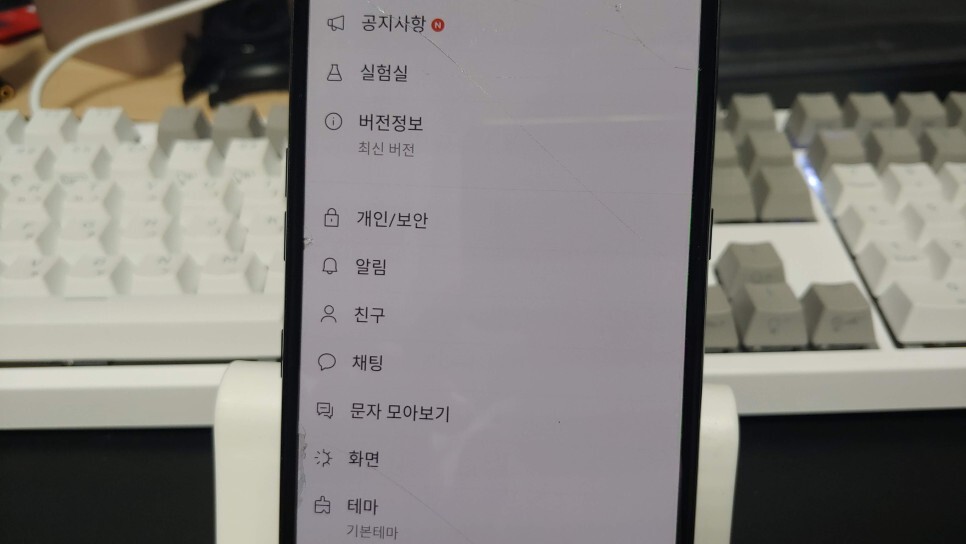
그러면 위와 같이 나오는데 여기서 채팅을 눌러 줍니다.

채팅을 눌러주면 이렇게 대화백업과 대화/미디어 백업하기 2개가 있습니다.
대화백업은 말 그대로 대화만 백업이 되는 거고 미디어 백업은 대화창에서 같이 전달된 사진과 동영상까지 같이 백업이 되는 겁니다.

미디어까지 백업되는 것은 베타 기능인데 최근에 나온겁니다. 저 같은 경우에는 대화/미디어 백업하기로 진행을 해 보겠습니다
눌러 보니 이렇게 톡서랍 베타 서비스에 대한 이용자 동의를 거치게 됩니다.

그리고 난 후에 데이터 백업을 시작을 하는데 여기서 지금 시작하기 버튼을 눌러줍니다

그러면 이제 이메일 주소를 한번 입력을 라려고 하는데 이게 비밀번호를 입력할때 쓰이는 데이터 이니 꼭 주의해서 입력해 주시기 바랍니다.



그래서 여기서 대화내용 업로드 버튼을 눌러주면 기존 대화내용과 미디어파일이 같이 업로드가 됩니다.


먼저 대화 내용이 이렇게 업로드가 되고 대화가 백업이 다 되고 나면 미디어파일이 업로드가 됩니다. 이때 미디어 업로드의 경우 큰 데이터를 소모하기 때문에 꼭 와이파이에 연결 했을 때 사용하시는 것을 추천드립니다.

그리고 데이터가 업로드 완료 되면 이렇게 됩니다!

그다음에 연락처까지 보관할 수가 있고요~ 저는 이미 저장을 했더니 복원하기가 나오네요~

그리고 이제 마지막에 톡서랍을 보시면 내가 백업했던 메모, 파일, 링크, 대화, 연락처 이런 것들이 저장된 것을 볼 수가 있습니다.
그리고 이제 새로운 핸드폰에서 카카오톡만 설치하여 로그인 하면 이전 핸드폰에 사용하던 대화나 미디어 파일들이 그대로 다 옮겨집니다. 이상으로 카카오톡 대화내용 백업 및 복구방법(사진 동영상 포함) 에 대해서 알아보았습니다.
'컴퓨터팁' 카테고리의 다른 글
| 텔레그램 PC버전 다운로드 및 설치방법 초간단 안내! (0) | 2022.01.04 |
|---|---|
| 무료 동영상 녹화 프로그램, 시간제한 워터마크 없음! (0) | 2022.01.04 |
| 윈도우10 사진 이미지 미리보기 설정 및 해제 방법 (0) | 2022.01.01 |
| 인터넷 브라우저 추천, 네이버 웨일 브라우저 빠르고 다양한 기능까지! (0) | 2021.12.31 |
| 넷플릭스 시청기록 삭제 및 확인 완전 쉬움 (0) | 2021.12.31 |